Auto Macro Recorder cho Mac 1.1 Phần mềm ghi lại hoạt động máy tính chuyên nghiệp
Auto Macro Recorder cho Mac là phần mềm ghi lại mọi hoạt động diễn ra trên màn hình máy tính Apple đơn giản và dễ sử dụng. Auto Macro Recorder cho Mac cho phép người dùng theo dõi từng bước di chuyển trỏ chuột, bàn phím và lặp lại mọi thao tác mong muốn bất cứ lúc nào.
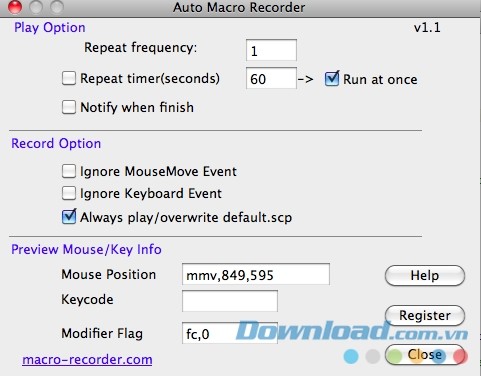
Auto Macro Recorder cho Mac là phần mềm ghi hoạt động máy tính tiện ích
Tính năng nổi bật của phần mềm ghi lại hoạt động máy tính chuyên nghiệp Auto Macro Recorder cho Mac
- Thêm tính năng macro lên các phần mềm không chứa macro (ví dụ: tích hợp macro cho outlook)
- Hỗ trợ hệ điều hành Mac OS 10.9 và 10.10 Yosemite
- Hỗ trợ tùy chỉnh lặp lại hành động
- Hỗ trợ phím media của Mac OS
- Hỗ trợ thao tác lăn bánh xe chuột
- Lưu lại trình tự thao tác chuột hoặc bàn phím để chỉnh sửa
- Dễ sử dụng, chỉ cần trải qua ba bước: Ghi hoạt động - Lưu - Phát lại
Những câu hỏi thường gặp khi sử dụng ứng dụng ghi hoạt động máy tính Auto Macro Recorder cho Mac
Làm thế nào để lặp lại chuỗi hoạt động 30 phút một lần?
- Nhấp chuột vào biểu tượng Auto trên Menu Bar
- Chọn Setting, bạn sẽ thấy hộp thoại Preference
- Giữ tùy chọn "Repeat timer (second)", tích vào ô "Checked" (đã kiểm tra), nhập input 1800 giây tương đương 30 phút trong hội chỉnh sửa (edit box). Thông số đặt trong Input khá đa dạng, có thể lên tới 999999 để thiết lập tần suất lặp lại thường xuyên (Repeat frequency). Di chuột tới "Run at once" và tích "checked" khi bạn muốn chạy chuỗi hành động 30 phút một lần.
Tại sao Auto Macro Recorder cho Mac không thể ghi hay phát lại hoạt động bàn phím trên hệ điều hành Mac OS 10.9 Mavericks trở lên?
Ở phiên bản mới 10.9 hoặc 10.10, người dùng hãy chọn "Allow the apps to control your computer" trong System Preference trên máy Mac.
- Nhấp chuột "Security & Privacy" trên cửa sổ System Preference
- Chọn tab "Privacy"
- Nhấn "Accessibility, rồi kích hoạt "Auto Macro Recorder" (Bạn cần chạy phần mềm trước cài đặt phần này
- Đừng quên thoát Auto Macro Recorder cho Mac, rồi khởi động nó một lần nữa để kích hoạt cài đặt này.
Bạn có thể ghé thăm trang web của nhà phát hành để xem hướng dẫn bằng hình ảnh chi tiết: http://worksnaps.freshdesk.com/support/articles/142505-how-to-enable-accessibility-on-mac-osx-10-9
Cách sử dụng Auto Scheduled Tasks để chạy chuỗi thao tác đã ghi lại ở Auto Macro Recorder ra sao?
- Kích hoạt "Always play/overwirte default.txt" trong phần cài đặt phần mềm
- Tải xuống tập tin script của Apple: playDefault.zip, giải nén nó lên màn hình desktop
- Sử dụng Auto Scheduled Task lập lịch trình nhiệm vụ "Run an Apple Script", rồi chọn file vừa giải nén ở trên hoặc runAutoMacroRecorder trên desktop của bạn. default.txt sẽ tự động được Auto Scheduled Tasks khởi chạy
Lập lịch làm việc cho một chương trình macro như thế nào?
- Nhấp chuột vào biểu tượng phần mềm trên menu bar
- Chọn Setting và tới phần Preference
- Tích "checked" ở "Repeat timer(seconds)", input 3600 tương đương 1 tiếng đồng hồ trong edit box. Để "unchecked" ở "Run at once" và "unchecked" cho "Always play/overwrite default.txt"
- Chọn Play và script "example-shutdown"
Sau một tiếng, Auto Macro Recorder cho Mac sẽ chạy script này và máy tính của bạn sẽ được tắt theo lệnh.
Làm thế nào để chạy chuỗi thao tác (script) ghi hoạt động hay lặp lại mà không cần chọn bất kỳ tính năng gì?
Chỉ cần đặt tình trạng "checked" ở "Always play/overwrite default.txt". Sau đó, mỗi lần người dùng "ghi" hay "phát" lại hoạt động nó sẽ tự động sử dụng default.txt.
Auto Macro Recorder cho Mac ó thể làm việc với Automator để lập lịch trình nhiệm vụ không?
Câu trả lời là có.
- Cài đặt thời gian để chạy file script tại thời điểm mong muốn
- Chỉnh sửa file script với nội dung:
//open the workflow file, Automator will launch it automatically
openfile,/Users/yourusername/Documents/1.workflow
wait,5
//send Command+R shortcut to run the workflow
fc,1048840
wait,0.392
kd,15
wait,0.136
ku,15
wait,0.016
fc,256
Auto Macro Recorder cho Mac nhìn chung là phần mầm ghi hoạt động máy tính cực kỳ thân thiện với mọi đối tượng ngwowfig dùng. Hãy sử dụng nó để thao tác trên máy Mac thuận tiện, nhanh chóng và tiết kiệm nhiều thời gian cho công việc hàng ngày hơn nhé.
Nguyễn Loan
- Phát hành:
- Version: 1.1
- Sử dụng: Dùng thử
- Dung lượng: 253,7 KB
- Lượt xem: 7.891
- Lượt tải: 3.003
- Ngày:
- Yêu cầu: Mac OS X 10.9 trở lên


























